通常、知り合いの電話番号はスマートフォンに入っていて、電話帳(連絡先)に登録しているかと思います。
PCでEメールを使う場合、メールアドレスはたとえばThunderbirdといったメール送信プログラムのアドレス帳に登録しているかと思います。
これらを一元管理したい場合、クラウドサービスを使用する方法が一般的かと思いますが、電話番号やメールアドレスは個人情報のため、他人様が管理するサーバにデータを置くのは、私個人は抵抗があります。
クラウドサービスを使わず、自宅のPCや数千円のSBC(シングルボードコンピュータ)でこれらを一元管理する方法を記録しておこうと思います。
スマートフォンの電話帳、PCのアドレス帳一元管理サーバ構築・設定手順
Nextcloudサーバのアドレス帳インストール
電話番号とメールアドレスの管理は、Nextcloudサーバのアドレス帳を使用させて頂こうと思います。
- 自宅PCまたはRaspberry Pi等のシングルボードコンピュータに、Nextcloudをインストールします。インストール手順はこちらの記事になります。
- Nextcloudにアドレス帳(Contacts)をインストールします。こちらの記事の1から4番の手順になります。
電話帳のエクスポート・インポート
構築したご自宅のPCに電話帳をインポートする場合、次の2つの方法になるかと思います。
- 電話帳をvCard(拡張子vcf)形式のファイルとしてエクスポート。その後自宅PCへインポート。
- スマートフォンからNextcloudサーバへCardDAVプロトコルで接続、サーバに同期して転送。
iPhoneの場合ですが、電話帳をエクスポート後、Nextloudサーバへインポートする手順は、こちらの記事の5~12番の手順になります。
アドレス帳のエクスポート・インポート
PCのアドレス帳(メールアドレス)についても、電話帳と同様にvCard形式でエクスポート、その後自宅PCへインポートするかたちになります。
Thunderbirdのアドレス帳の場合、アドレス帳の「ツール」メニュー→エクスポートから、vCard形式でエクスポートが可能のようです。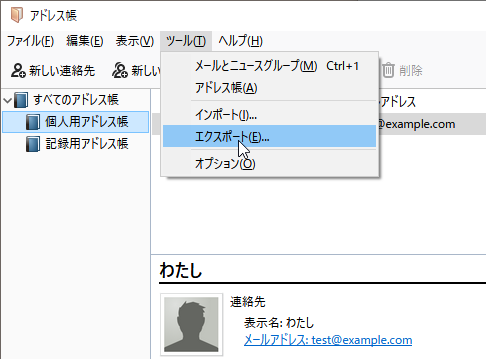
電話帳の同期設定
スマートフォンからCardDAVプロトコルで自宅PCに接続する設定を行うことで、自宅PCに入っている連絡先をスマートフォンで表示・編集できるようになります。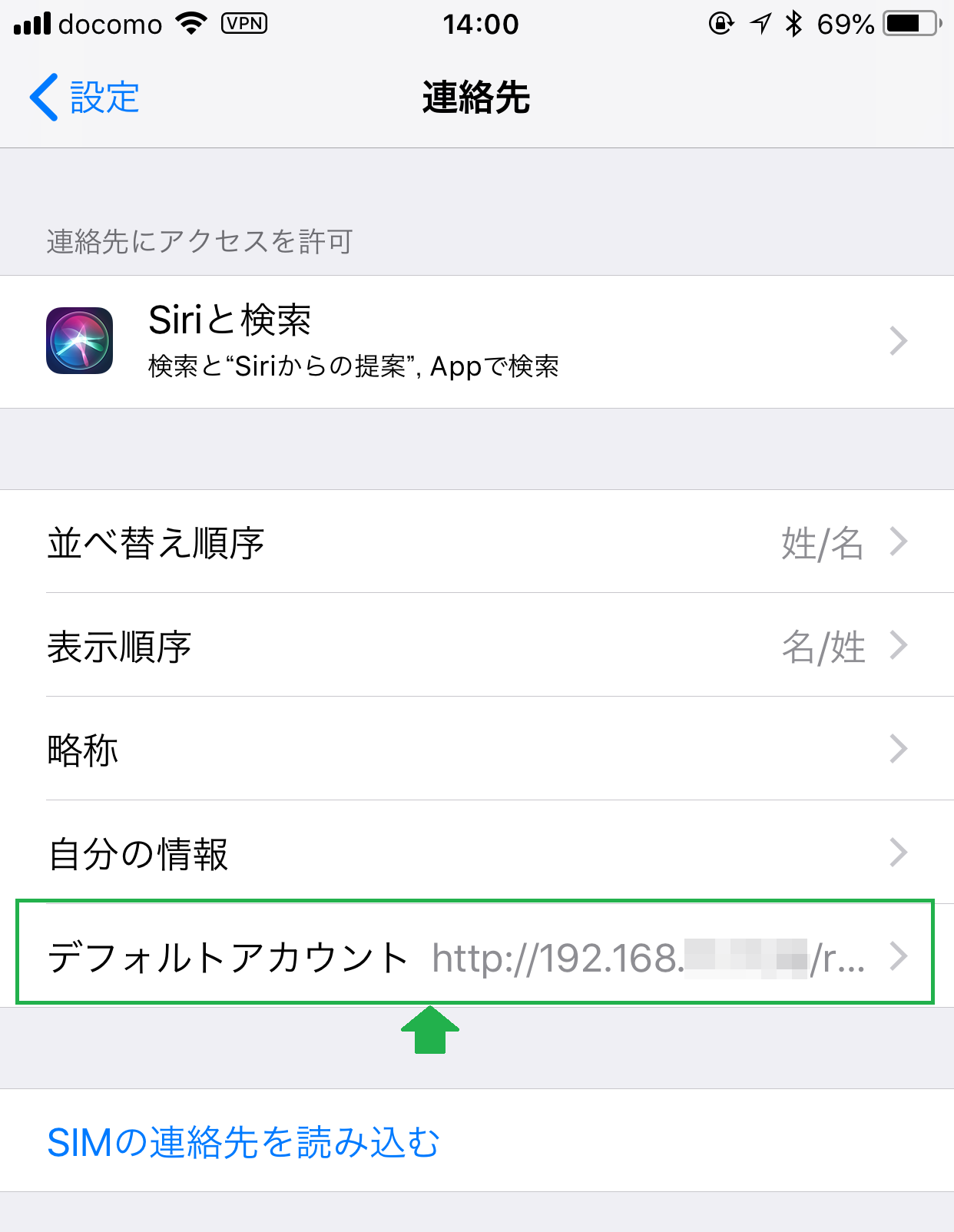
iPhoneの場合ですが、こちらの記事の13番以降の手順になります。
アドレス帳の同期設定
PCのメールアドレスについても同様に、CardDAVプロトコルで自宅PCに接続することで、スマートフォンと同じ内容の連絡先にアクセスが可能です。
アドレス帳の編集はThunderbirdがおすすめです
次の3つの方法で、アドレス帳の編集が可能のようです。
- WebブラウザでNextcloudサーバにアクセス、アドレス帳を編集。
- スマートフォンで連絡先を編集後、Nextcloudサーバと同期。
- Thunderbirdでアドレス帳を編集後、Nextcloudサーバと同期。
3番目の方法は、次の記事の内容になります。
アドレス帳の編集は、Thunderbirdを使ってPCで行う方法が、いちばんやりやすいかと思います。
アドレス帳を定期的に整理したい場合など、編集前にアドレス帳をvCard形式でエクスポートすることで、バックアップが可能になるかと思います。
CardDAVプロトコルを使用すると、アドレス帳の編集後、スマートフォンとメールソフトの連絡先/アドレス帳を再起動することで、転送(同期)も行ってくれるようです。
連絡先の管理にお困りでしたら、ぜひお試し下さい。

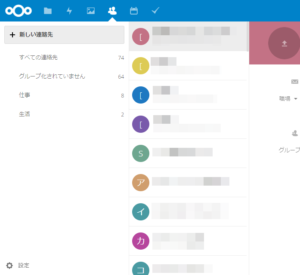
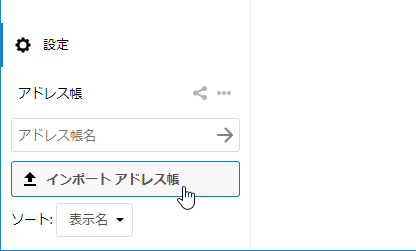

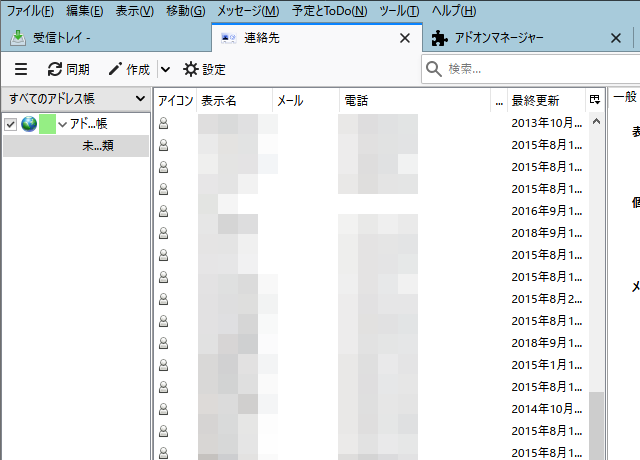
コメントを残す